手机系统桌面怎么调 手机桌面图标修改方法
日期: 来源:小麦安卓网
手机系统桌面的调整和图标的修改,是让我们个性化手机界面的常见需求,不同的手机系统提供了丰富的定制选项,让用户可以根据自己的喜好和需求,随意改变桌面的布局和图标的样式。例如在安卓系统中,我们可以通过长按桌面空白处,进入桌面调整模式,然后可以拖动图标、更改图标样式、添加小部件等等。而在iOS系统中,我们可以通过设置-壁纸与亮度-选择新壁纸,或者通过App Store下载专门的图标修改应用来实现个性化定制。不论是哪一种手机系统,调整桌面和修改图标的方法都不复杂,让我们可以根据自己的喜好打造一个独一无二的手机界面。
手机桌面图标修改方法
方法如下:
1.首先,在手机上找到并点击自带的【主题】图标
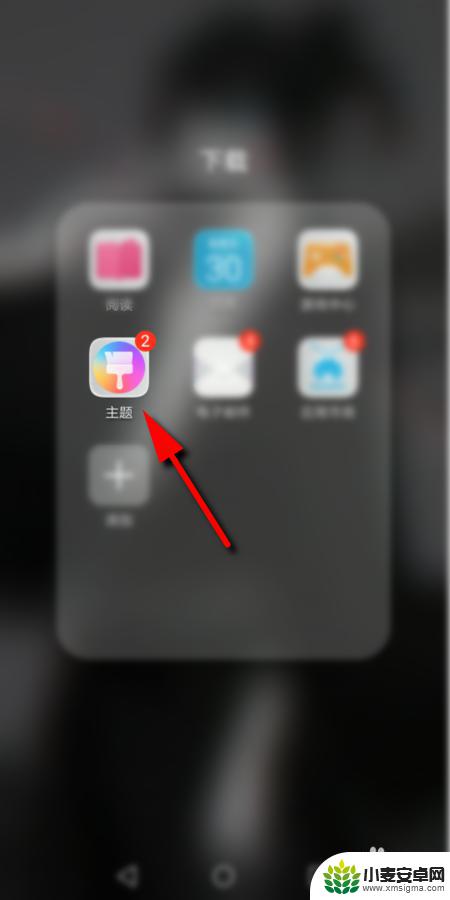
2.进入主题后,点击右下角的【我的】
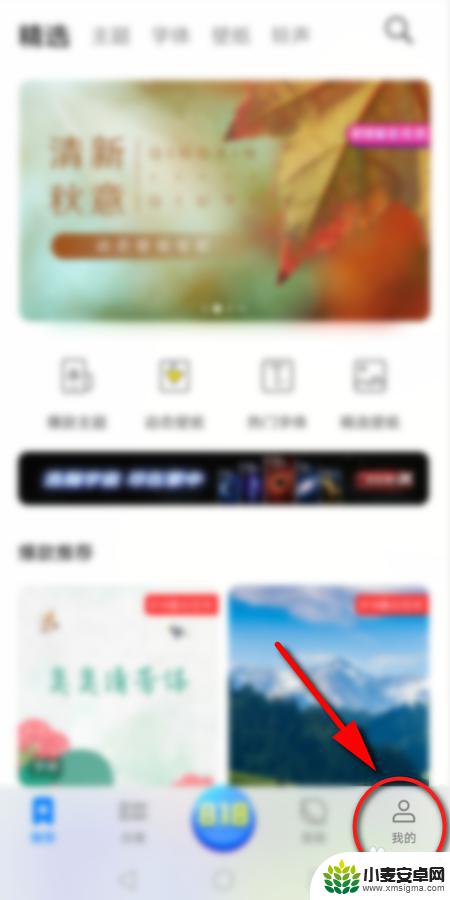
3.然后点击【混搭】选项
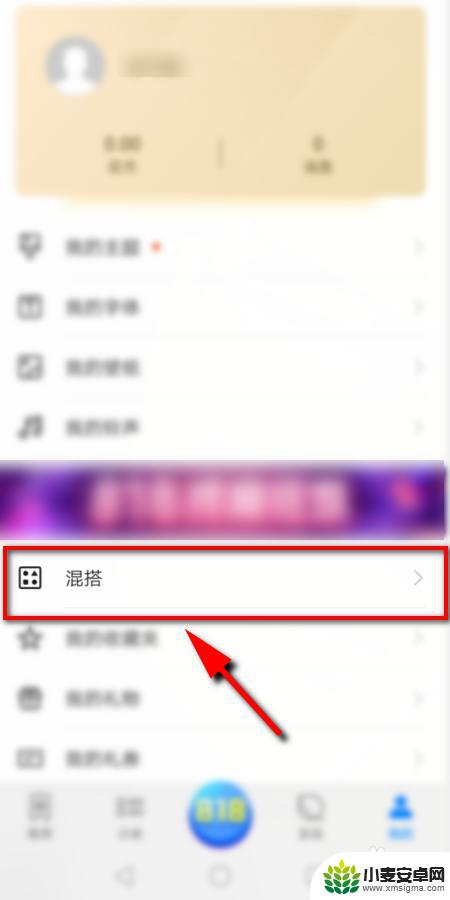
4.在混搭页面选择【图标】选项进入
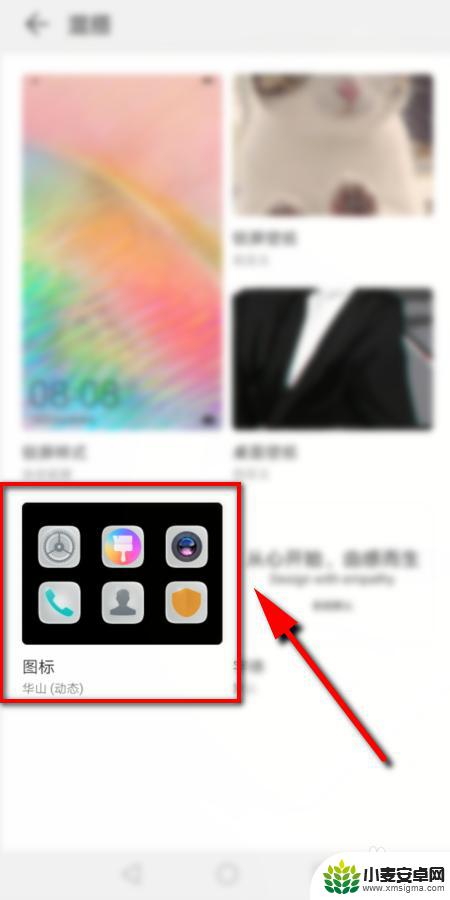
5.进入后可以看到3种 不同处预置图标,点击任一个设置即可。或者点击右上角的【更多】,查看更多的预置图标
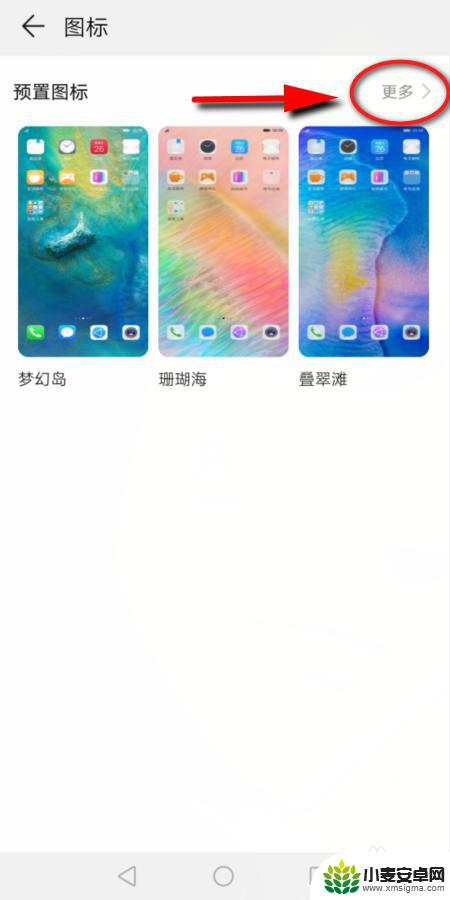
6.接下来选择并点击想要更改的图标样式
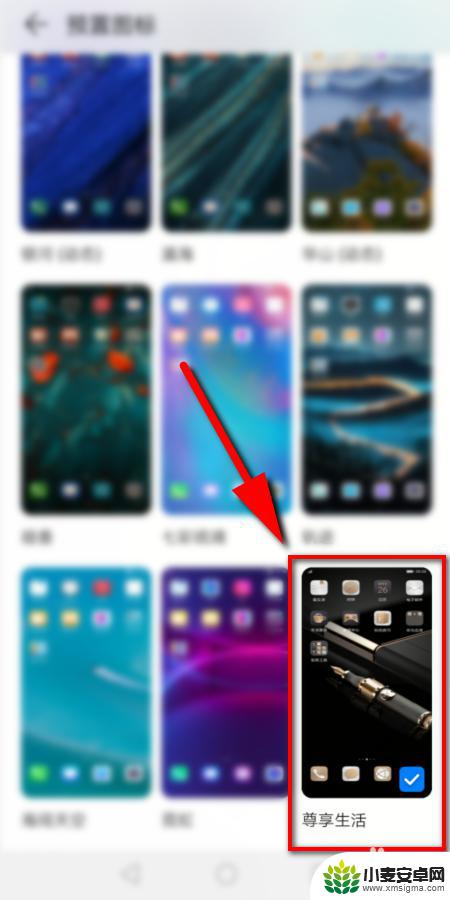
7.然后点击下方的【应用】即可更改手机上的图标

8.最后返回手机桌面,就可以看到改好的图标了
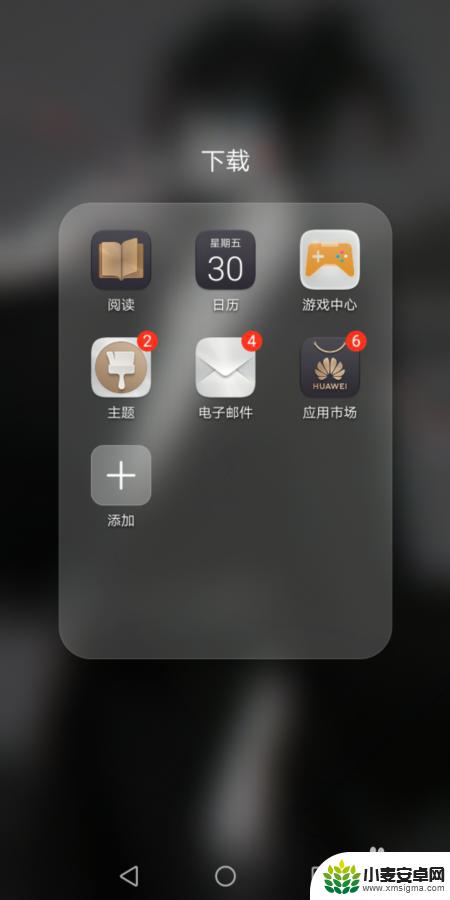
9.总结:
1.打开手机上自带的主题,点击【我的】
2.然后点击【混搭】选项,
3.在混搭页面点击【图标】
4.在预置图标里面选择一个,点击应用即可
以上是手机系统桌面调整的全部内容,如果您遇到相同的问题,可以参考本文中介绍的步骤进行修复,希望对大家有所帮助。












